집 >소프트웨어 튜토리얼 >사무용 소프트웨어 >파워포인트2003 형태로 선택창 기능을 표시하는 방법 소개
파워포인트2003 형태로 선택창 기능을 표시하는 방법 소개
- PHPz앞으로
- 2024-04-26 10:46:10676검색
Power Point2003은 선택창 기능을 제공하지 않기 때문에 선택창을 표시하는 해당 방법이 없습니다. 이 문서에서는 Power Point 2003에서 선택 창 기능을 사용할 수 없는 이유를 살펴보고 슬라이드를 관리하고 구성하는 데 사용할 수 있는 다른 대안을 제공합니다. Power Point 2003을 최대한 활용하는 방법을 알아보고 프레젠테이션을 더욱 효율적으로 만들기 위한 기타 기능을 살펴보십시오.
먼저 PPT 2013을 살펴보겠습니다. 그림과 같이 [시작]탭에서 [선택창]을 선택하세요.

PPT2013의 [선택창]이 엄청 강력한데 PPT2003의 [선택창]은 어디에 있나요?
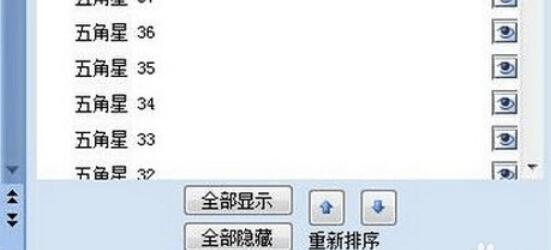
툴바의 빈 공간을 마우스 오른쪽 버튼으로 클릭하고 팝업 메뉴에서 [그림]을 선택하세요

다음 방법으로도 열 수 있습니다.] 그리기 [툴바 선택] 도구 [메뉴에서 사용자 정의] ] 주문하다.

In】사용자 정의【창의 상자를 선택하세요】그림【열 수 있습니다】그림【도구 모음.

[그리기] 툴바 오른쪽에 있는 아래쪽 화살표를 클릭하고 [팝업 드롭다운 목록에서 선택] 여러 개체를 선택합니다. [

이때 [그림]에서 볼 수 있습니다. 도구 모음 [ to] 여러 개체 선택 [버튼.

[여러 개체 선택] 버튼을 클릭하면 [여러 개체 선택] 형태로 PPT2013의 [선택 창]을 볼 수 있습니다.

위 내용은 파워포인트2003 형태로 선택창 기능을 표시하는 방법 소개의 상세 내용입니다. 자세한 내용은 PHP 중국어 웹사이트의 기타 관련 기사를 참조하세요!

